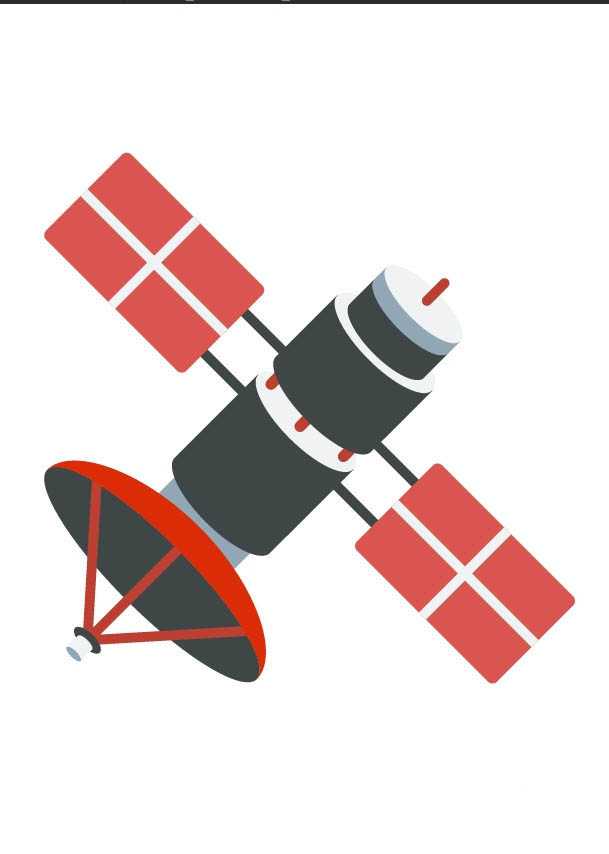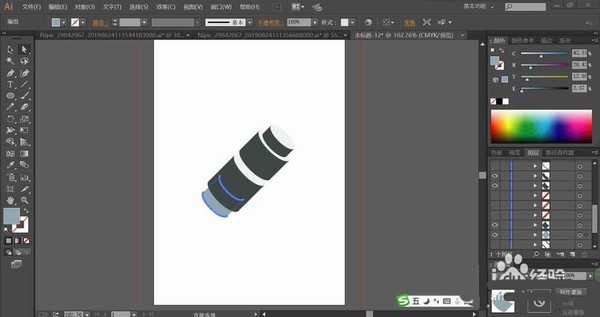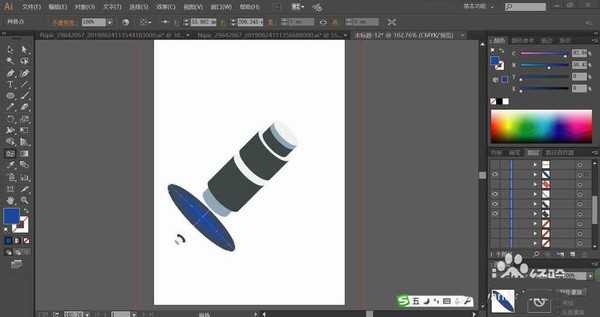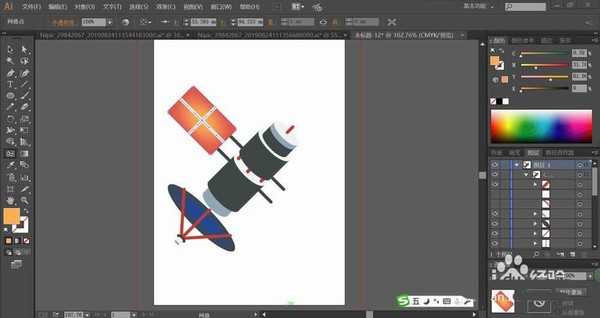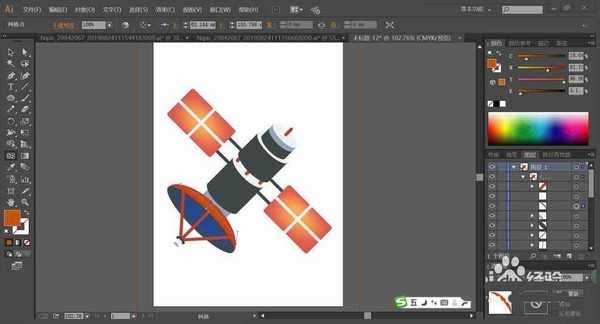在天空有着很多的航天器,想要自己绘制一个航天器,该怎么绘制呢?我们今天就来画一个,通过航天器的学习更好的掌握圆形与矩形工具的结合使用,体会一下红色、梅红色、灰黑色、灰白色的搭配与使用技巧,下面我们就来看看详细的教程。
- 软件名称:
- Adobe Illustrator(AI矢量图片制作软件) 2020 v24.3.0.569 安装版
- 软件大小:
- 1.46GB
- 更新时间:
- 2020-08-25立即下载
1、先用矩形与圆形结合画出航天器中间的圆柱体,再使用矩形画出左右两侧的太阳能板,接着,我们通过圆形工具与矩形工具进行切割画出航天器下方的伞盖。
2、用灰黑色填充圆柱体的正面,用灰白色填充圆柱体的顶端。
3、用天蓝色填充圆柱体的下方,用同样的方法继续向上方的圆柱体进行填色。
4、这一步,我们用灰黑色填充伞盖的内部,再使用网格工具做出灰黑色与蓝色的渐变效果。
5、设置前景色为红色,我们用红色填充航天器上方的小圆柱与下方的连接件。
6、继续用梅红色填充太阳能板,再用红色填充伞盖下方的连接件。
7、使用网格工具点击太阳能板,让其呈现梅红色的渐变,再点击伞盖让其呈现红色的渐变,完成航天器图片设计。
以上就是ai航天器的画法,希望大家喜欢,请继续关注。
相关推荐:
ai怎么绘制甜菜? ai手绘红萝卜插画的教程
ai怎么绘制雪人插画? ai画雪人场景图的技巧
ai怎么绘制饭菜的图标? ai扁平化饭菜图标的设计方法